性能测试入门(八)jmeter--PerfMon(性能监控工具)插件安装与部署
性能测试时,我们的关注点有两部分
1 服务本身:并发 响应时间 QPS
2 服务器的资源使用情况:cpu memory I/O disk等
我们可以通过jmeter的PerfMon 插件,来监控服务器资源的使用情况
permon插件正常使用需分为jmeter plugins (安装在jmeter的lib/ext下)和 server agent(部署在要监控资源使用情况的服务器上)两部分。
1、JMTER PERMON插件的两种安装方法
1)离线下载法:
1、访问网址http://jmeter-plugins.org/downloads/all/,下载三个文件。其中JMeterPlugins-Standard和JMeterPlugins-Extras是客户端的,ServerAgent是服务端的。

前两个是jmeter扩展插件,解压后将jar拷贝包到jmeter的lib/ext目录下,然后重启jmeter。最后一个是服务器监控插件,解压到服务器上。
将ServerAgent-2.2.1.zip解压后放在需要监控的服务器上,并执行
chmod 777 startAgent.sh 赋权
./startAgent.sh 执行
2)通过jmeter plugin manager安装
1、安装plugin Manager插件:
https://jmeter-plugins.org/wiki/PluginsManager/下载plugin Manager;
将下载下来的jar包放到JMeter的lib/ext目录下,重启JMeter。
2、在options菜单下点击“plugins Manager”,在available plugins中,搜索PerfMon,点击apply changes andrestart jmeter即可
---------------------
2、服务器安装SeverAgent
https://pan.baidu.com/s/1KFpK5srJOcLVOUaQ-A6n0g 下载SeverAgent-2.2.3;
(SeverAgent-2.2.1版本链接为:https://pan.baidu.com/s/1UvlkldsKMV5feD3csi9ifw)
将下载的压缩包上传到压测服务器:
linux服务器:使用unzip命令进行解压,进入serverAgent目录,运行startAgent.sh命令(./startAgent.sh),启动agent;
Windows服务器:进入serverAgent目录,双击startAgent.bat,启动agent
3、检验agent是否启动成功
1)在控制面板-程序-启用或关闭windows功能中,启用Telnet客户端(Telnet登录远程计算机并管理)
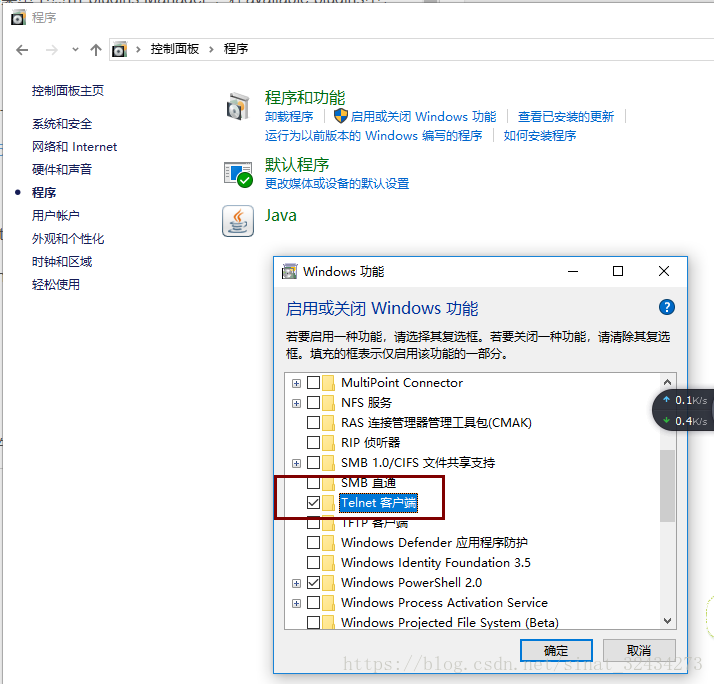
2)使用cmd命令验证agent是否启动成功
telnet ip 4444;#连接agent
test #向服务器发送connecttest
exit #断开对agent的连接
3)查看服务器接收到的数据

服务器接收到加压机发送的信息,证明agent启动成功
4、PerfMon Metrics Collector参数设置
通过右键“测试计划-添加-监听器-PerfMon Metrics Collector”添加对应插件
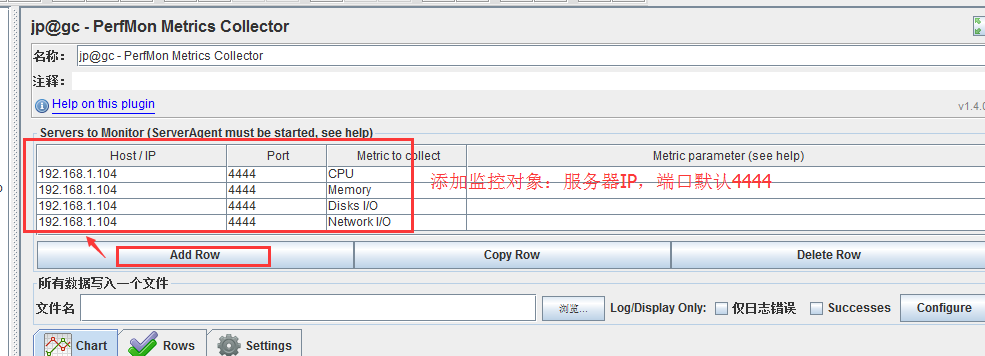
其中:
Host/IP是压测服务器的地址;
Port端口号默认为4444;
Metric to collect:需要监控的元素,包括cpu、memory、swap、disks、network、tcp、tail、exec、jmx;
Metric parameter:监控元素的具体参数,点击展开即可查看;

